
Comment mettre à jour le firmware de mon volant de course Thrustmaster ?
Étape 1 : connecter le volant et télécharger le software

- Connectez le volant de course directement au port USB de votre PC ou de votre ordinateur portable (c'est-à-dire pas via un hub USB).
- Téléchargez le dernier firmware pour votre volant de course : rendez-vous sur la page d'assistance de Thrustmaster.
- Sous « Volants », recherchez votre volant de course et cliquez dessus.
- Sous l'onglet « Pilotes », vous trouverez le fichier du firmware de Thrustmaster. Téléchargez-le sur votre PC.
- Sous l'onglet « Firmware », vous trouverez un guide supplémentaire pour la mise à jour de votre firmware. Ce fichier a pour nom « Update Procedure ».
Étape 2 : ouvrir le panneau de contrôle
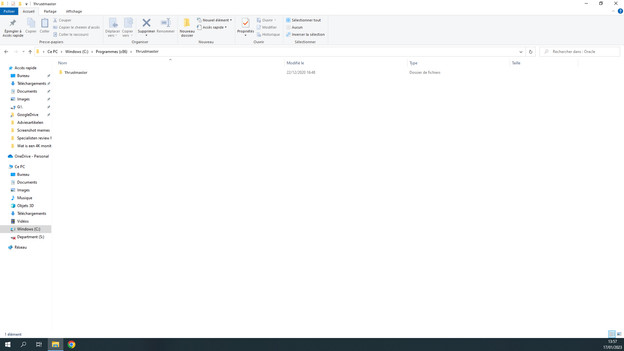
- Redémarrez d'abord votre PC ou ordinateur portable une fois que les drivers ont été installés.
- Appuyez sur la touche Windows et recherchez « Thrustmaster », qui contient le panneau de contrôle et le software de mise à jour du firmware.
- Cliquez sur le panneau de contrôle. Un menu appelé « manettes de jeu » apparaît. Le système reconnaît votre volant gamer d'après le modèle de votre volant qui vous avez introduit (par exemple: Thrustmaster T-GT Racing Wheel). En haut à droite, vous trouverez la version de votre firmware.
Étape 3 : mettre à jour le firmware
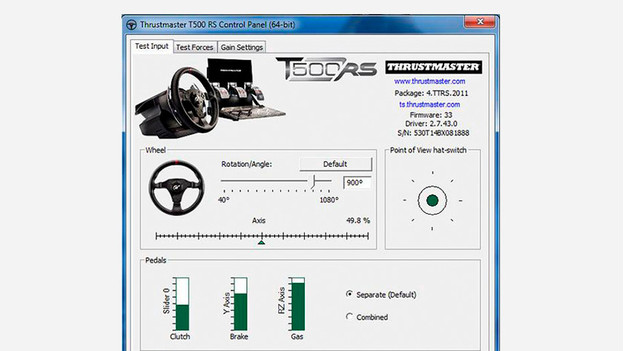
Si le numéro du firmware est inférieur au firmware le plus récent (indiqué sur la page d'assistance de votre volant), fermez le panneau de contrôle et appuyez sur la touche Windows.
- Recherchez « mise à jour du firmware » et cliquez sur Thrustmaster Firmware Update. Suivez les instructions à l'écran.
- Attention ! Pendant ce processus, vous ne devez absolument pas débrancher le volant de votre PC ou de l’alimentation. Le voyant Mode s'éteint pendant le processus et s'allume lorsqu'il est prêt.
- Une fois le firmware mis à jour, le volant se calibrera automatiquement.
- Fermez le programme Thrustmaster et vous êtes prêt pour la course.
Facultatif : étape 4
Voilà, votre volant est équipé du dernier firmware. Si vous le jugez nécessaire, vous pouvez également choisir de calibrer votre volant. Nous vous expliquons étape par étape comment faire dans un autre article.


